Publicitate
Dispozitivul dvs. Android nu se pornește? Ar putea fi din cauza erorii hardware, software sau firmware. Săptămâna aceasta, Kannon Yamada explică modul de diagnosticare a problemelor de pornire pentru nemodificat Dispozitivele Android și cum să le rezolvi.
Un cititor întreabă:
Smartphone-ul meu Android nu funcționează. Cum o pot repara?
În primul rând, ceva nu a funcționat greșit când am încercat să-mi actualizez smartphone-ul la cea mai nouă versiune de Android. S-a blocat într-o buclă de încărcare. Căutând online, am descoperit că trebuie să-l blind cu un nou ROM (scurt pentru Memorie numai de citit).
Cu toate acestea, programul de intermitere ROM de pe computerul meu nu a găsit telefonul meu, chiar dacă poate fi recunoscut (ca un telefon Android) în Managerul de dispozitive Windows. Există vreun fel de a-mi repara telefonul sau ar trebui să vânez unul nou?
Răspunsul lui Kannon:
Recomandarea mea: Folosiți telefonul recuperare sau bootloader mai întâi în loc să încercați să instalați un ROM personalizat (
ce este un ROM personalizat? Ce este înrădăcinarea? Ce sunt ROM-urile personalizate? Aflați limbajul AndroidAi avut vreodată o întrebare despre dispozitivul tău Android, dar răspunsul avea o grămadă de cuvinte în care nu le-ai înțeles? Haideți să descompunem confuzia cu Android pentru dvs. Citeste mai mult ). Instalarea unui ROM personalizat poate cărămida permanent pe dispozitiv (evitați cărămizile Android 6 sfaturi cheie pentru a evita bricking-ul dispozitivului Android înrădăcinatAtunci când dețineți un telefon Android înrădăcinat care rulează un ROM personalizat, trebuie să luați anumite precauții sau să riscați să „distrugeți” dispozitivul. Citeste mai mult ). Pentru cei curioși, MakeUseOf oferă un Ghid Root Android Ghidul complet pentru înrădăcinarea telefonului sau tabletei tale AndroidDeci, vrei să îți rădăcinezi dispozitivul Android? Iată tot ce trebuie să știți. Citeste mai mult împreună cu mai multe tutoriale root Android.Schița de depanare conținută aici nu se va ocupa de instalarea ROM-urilor personalizate. De asemenea, nu va include instrucțiuni detaliate pentru aceia dintre voi care au decis să instaleze un ROM personalizat pe dispozitivul lor. Există prea multe variabile care ar putea merge greșit. În schimb, se ocupă cu simptomele pe care le afișează diferite tipuri de dispozitive neîncărcate și cum să reparăm aceste probleme.

O notă pentru cititor
Cititorul care pune întrebarea suferă de două probleme separate: prima este că Windows nu recunoaște telefonul folosind driverele Android Debug Bridge (ADB). Al doilea: Telefonul suferă de o actualizare eșuată Over-the-Air (OTA), care a indus o buclă de pornire. Am abordat aceste două probleme separat, într-adevăr în secțiunea „Scenariul de neîncărcat # 3 ″ si Fastboot minim și ADB program, la „Care sunt instrumentele Android pentru recuperare?“.
Câteva preocupări suplimentare: Probabil nu aveți acces la o recuperare personalizată, cum ar fi TWRP sau ClockWorkMod (ce este o recuperare personalizată? Ce este o recuperare personalizată? Explorarea CWM, TWRP și FriendsDacă ați luat vreodată în considerare că nu cumva să faceți scrâșniri cu dispozitivul dvs. Android, ați citit probabil că trebuie să blocați o recuperare personalizată înainte de a putea face ceva grav. Dar, asta pune unele întrebări. Citeste mai mult ), este doar o versiune modificată a unui mediu de recuperare standard. Recomand tuturor celor care instalează un ROM personalizat să instaleze și recuperarea (de ce aveți nevoie de o recuperare personalizată 6 sfaturi cheie pentru a evita bricking-ul dispozitivului Android înrădăcinatAtunci când dețineți un telefon Android înrădăcinat care rulează un ROM personalizat, trebuie să luați anumite precauții sau să riscați să „distrugeți” dispozitivul. Citeste mai mult ). Dar bootloader-ul funcționează bine dacă efectuați doar o resetare din fabrică. Din păcate, aveți nevoie de recuperarea personalizată pentru a efectua o copie de rezervă completă asupra sistemului de operare.
Schimbați încărcătorul și cablul: Toată lumea ar trebui să utilizeze o sursă de alimentare și un cablu USB pe care știu că funcționează și care furnizează amperajul necesar. Dacă se folosește un aparat de încărcare necorespunzător sau deteriorat, dispozitivul utilizatorului s-ar putea să nu se încarce și să pară a fi spart. O baterie descărcată adânc poate necesita încărcarea peste noapte.

Ce să faceți după ce Android nu reușește să pornească?
Când un smartphone sau o tabletă Android nu încetează să funcționeze, trebuie să vă puneți două întrebări: Este defect hardware-ul sau software-ul (pentru simplitate am încărca software-ul și firmware-ul în același lucru) categorie)?
Un diagnostic de succes necesită observare. Dispozitivul Android face ceva ieșit din comun? Și ce a făcut utilizatorul la dispozitiv anterior pentru a porni eșecul? Răspunsul la ambele întrebări poate rezolva sau explica, eșecul de pornire.
Patru categorii comune de dispozitiv de deblocat există:
- Scenariul nr. 1: Fără lumină de încărcare, nu este caldă după încărcare, nu este detectată după conectarea la un computer desktop sau laptop, fără ecran de pornire Android;
- Scenariu # 2 neîncărcabil: Lumina de încărcare se aprinde, detectată după conectarea la desktop sau laptop, fără ecran de pornire Android.
- Scenariu # 3 de neînceput: Ecranul de pornire afișează continuu, sistemul îngheață sau repornește constant;
- Scenariu # 4 neîncărcabil: Sistemul nu se pornește și afișează un mesaj de eroare pe un ecran negru;
Înainte de a repara problema, trebuie să explicăm diferitele instrumente și trucuri la dispoziția utilizatorului Android:
Care sunt instrumentele Android pentru recuperare?
Există o metaforică arsenal instrumente pentru remedierea problemelor de pornire Android. Iată cel mai frecvent:
- Resetare din fabrică (sau recuperare) de încărcare;
- Ștergere cache bootloader (sau recuperare);
- Set de instrumente pentru recuperare software;
- Modul sigur Android;
- Tragere de baterie;
- Repornirile moi și dure;
Cum să utilizați un Android Bootloader?
Un bootloader permite utilizatorilor să încarce diferite porții de bootare (sau partiții) ale sistemului de operare. Permite utilizatorilor să selecteze între pornirea unei partiții de recuperare sau sistemul lor de operare. Când sistemul de operare nu se poate porni, încărcătorul poate restaura sistemul de operare original din fabrică.
Producătorii includ, de asemenea, opțiuni în cadrul recuperării sau al încărcătorului pentru a șterge memoria cache a dispozitivului. Ștergerea unei cache corupte poate rezolva în mod similar problemele de pornire. Cu toate acestea, fiecare producător de dispozitive diferă în funcție de tipul de instrumente și funcții disponibile în mediul de dinainte de pornire (sau de încărcare). Ele diferă, de asemenea, în modul în care utilizatorii intră în acest mediu.
Iată un exemplu despre aspectul încărcătorului meu de boot într-un Moto X 2014:
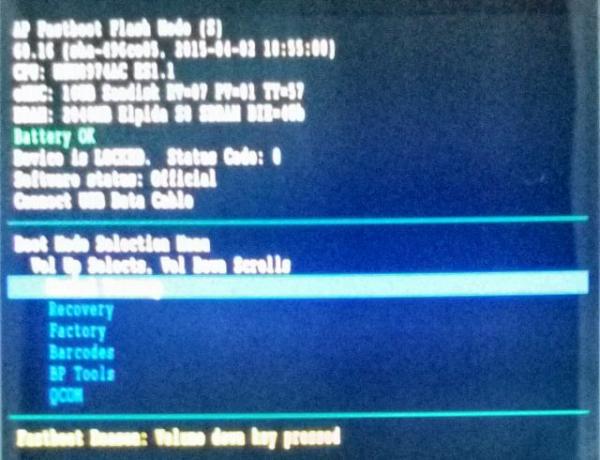
După cum puteți vedea, există mai multe opțiuni disponibile. Cel mai important (pe un dispozitiv nemodificat): Fabrică, sau Resetare din fabrică opțiune.
Reinițializează din fabrică un dispozitiv Android neîncărcabil
Cea mai comună cale este să opriți dispozitivul. Următor →, apăsați și mențineți apăsat puterea și volumul. Apoi, în timp ce mențineți puterea și volumul în jos, așteptați până când dispozitivul vibrează ușor și intră în programul de încărcare (sau recuperare) Android. Notă: Unii producători utilizează volum în sus buton, în loc de volum scăzut.
Din nou, aceste medii diferă de la producător la producător, dar majoritatea includ toate aceleași caracteristici de bază.
Selectați Resetare din fabrică folosindu-vă tastele de volum pentru a derula și buton de alimentare pentru a selecta o opțiune. Apoi, dispozitivul inițiază o restaurare a stării sale originale din fabrică. Ar trebui să repornească și să înceapă un lung proces de reinițializare. in orice caz, dacă ați instalat un ROM personalizat, aveți cea mai mare atenție dacă folosiți sau nu recuperarea sau bootloader-ul pentru a iniția procesul de resetare din fabrică. În general, dacă ați modificat sistemul, efectuați resetarea din fabrică recuperare personalizată (ce este o recuperare personalizată? Ce este o recuperare personalizată? Explorarea CWM, TWRP și FriendsDacă ați luat vreodată în considerare că nu cumva să faceți scrâșniri cu dispozitivul dvs. Android, ați citit probabil că trebuie să blocați o recuperare personalizată înainte de a putea face ceva grav. Dar, asta pune unele întrebări. Citeste mai mult ).
De asemenea, rețineți că tastele de volum nu funcționează întotdeauna ca taste direcționale. La telefoanele Motorola, butonul de creștere a volumului selectează o opțiune și butonul de volum în jos defilează prin opțiuni.
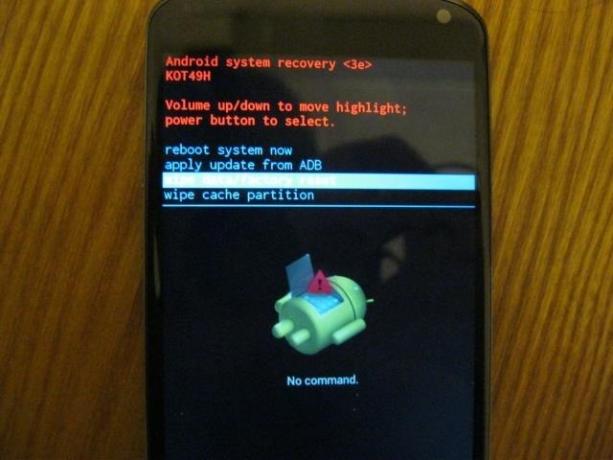
Variante de acces la bootloader
Din câte știu, există patru tipuri diferite de combinații de chei care permit utilizatorilor să își încarce bootloader-ul. Utilizatorii trebuie să efectueze aceste combinații de chei dintr-o stare oprită:
- Putere + volum crescut
- Putere + volum în jos
- Putere + volum în sus + volum în jos
- Metoda Samsung (vezi mai jos)
Dacă găsiți dificilă localizarea bootloader-ului, rețineți că nu toți producătorii se referă la bootloader pe nume. Unele (în special Samsung) se referă la acesta printr-un nume comercial (deși Android include propria versiune a modului de descărcare). Ar trebui să vă preocupați să găsiți opțiunea de resetare din fabrică. Dacă aveți îndoieli, utilizați un motor de căutare.
Iată un videoclip excelent care descrie unele dintre variațiile bizantine în modul în care utilizatorii își resetează dispozitivul. Unele dispozitive permit o resetare din fabrică prin simpla atingere a butoanelor în timp ce porniți. Alții necesită pornirea în bootloader:
Modul de descărcare Samsung
Din păcate, mulți dintre principalii producători de dispozitive folosesc diferite metode de a ajunge la încărcător (sau alte moduri). Samsung se referă la mediul lor de recuperare înainte de pornire ca mod Descărcare. Deoarece dispozitivele Samsung pot include un buton fizic de acasă, ele folosesc uneori ca un mijloc de acces la mediul de dinainte de pornire. Iată un tutorial rapid despre cum să porniți în modul Descărcare Samsung:
Datorită variației extraordinare a dispozitivelor Samsung, trebuie să efectuați o căutare pe Internet cu privire la modul de accesare a modului de descărcare a modelului dvs. de smartphone special.
Cum să utilizați un Android Bootloader sau recuperare pentru a șterge o memorie cache?
O altă opțiune de reparare se află în interiorul mediului de pre-boot. Majoritatea producătorilor includ o opțiune de a șterge partiția din cache din interiorul recuperare, dar am auzit de bootloader, inclusiv de această caracteristică. Există două tipuri de cache: cache-ul Dalvik sau cache-ul sistemului. Android 5.0 și versiuni ulterioare include numai memoria cache a sistemului, deoarece utilizează compilarea ART (ART crește viteza Android Trecerea la ART Îți grăbește dispozitivul Android KitKat?ART este cel mai bine lăsat singur până când Google decide să-l lanseze ca un înlocuitor de lucru pentru Dalvik? Citeste mai mult ), ceea ce face ca ștergerea memoriei cache să fie mai simplă.
Pentru a șterge memoria cache, porniți în bootloader-ul pentru Android și selectați opțiunea de recuperare.
Unii producători necesită în acest moment apăsări de taste suplimentare pentru a șterge partiția din cache. De exemplu, Moto X meu necesită apăsarea și menținerea apăsată a butonului de pornire și a volumului.
Apoi selectați ștergeți memoria cacheperete despărțitor din opțiuni. Când termină ștergerea cache-ului, repornire.
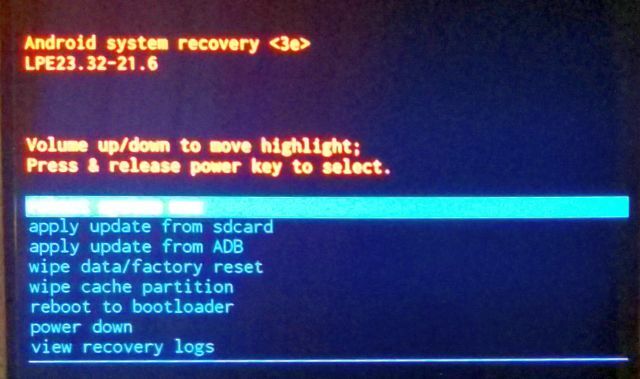
Cum să utilizați un set de instrumente de recuperare software și alte opțiuni?
Seturile de instrumente de recuperare variază de la producător la producător. Dispozitivele Nexus primesc acces la mai multe variante diferite, cum ar fi WugFresh. Apoi, există Kies-ul Samsung opțiune set de instrumente. Alte instrumente software includ Minimal Fastboot și Koush Universal ADB Drivers.
Set minim de instrumente ADB și Fastboot
Cea mai ușoară metodă de acces la ADB: ADB minim și Fastboot instrument instalabil. Minim ADB și Fastboot le permite utilizatorilor să utilizeze comenzi ADB și Fastboot, fără a descărca kitul de dezvoltare software Android (SDK), care conține o mulțime de instrumente de care nu ai nevoie. Este mai ușor și mai puțin predispus la erori decât utilizarea întregului SDK, care este o descărcare destul de mare. Trebuie să rețin că Fastboot necesită un bootloader special pentru a funcționa, la care unele dispozitive Android nemodificate nu primesc acces.
Cel mai mare avantaj al ADB Minimal: Primiți un pachet de driver ADB, împreună cu instrumentele necesare pentru conectarea dispozitivului dvs. la un computer Windows.
Pur și simplu descărcați Minimal Fastboot și instalați-l.
Iată un videoclip despre cum să utilizați ADB (dacă ați instalat Minimal ADB și Fastboot, nu aveți nevoie de SDK-ul pentru Android):
Drivere ADB universale Koush
Dacă nu puteți conecta un dispozitiv la un computer Windows utilizând protocolul ADB, atunci vă recomand să instalați driverele ADB universale Koush [Nu mai sunt disponibile]. Iată un scurt ghid despre conectare Android către Windows prin ADB Android nu se va conecta la Windows prin ADB? Remediați-l în 3 pași simpliADB nu detectează dispozitivul dvs.? Când Android nu se poate conecta la ADB, iată cum să-l repari și să te conectezi din nou. Citeste mai mult . Driverele permit Windows-ului să recunoască dispozitivele Android.
Dispozitivele Android utilizează două protocoale diferite - și drivere - pentru conectarea la un computer desktop. ADB permite utilizatorilor să acceseze structura de fișiere a sistemului de operare Android, ceea ce la rândul său permite utilizatorilor să restaureze firmware-ul original și multe altele. Pentru dispozitivele care nu pot fi declanșate, acest lucru permite utilizatorilor să instaleze driverele corecte, care deschid apoi ușa interacțiunii cu sistemul de operare al telefonului.
Driverele ADB universale ale Koush oferă o alternativă la descărcarea, instalarea și configurarea întregului SDK Android pentru dispozitivul dvs. Acoperă marea majoritate a smartphone-urilor și tabletelor Android, dar nu toate. Poate doriți mai întâi să încercați să instalați driverele oficiale - și dacă nu reușește - instalați driverele Koush. Nu uitați că acest pas nu face decât să deschidă ușa pentru a face față problemelor de încărcare. O conexiune ADB necesită să activați mai întâi accesul ADB într-un sistem deja funcțional. Dacă telefonul dvs. nu reușește să pornească și nu ați activat ADB, nu puteți utiliza acest pas.
Cum se utilizează modul sigur Android?
Modul sigur al Android funcționează în mod similar cu Modul Windows Safe Cum să porniți în modul sigur pe Windows 10Se confruntă cu probleme de bootare Windows? Safe Mode este o caracteristică de depanare încorporată în Windows 10 pe care ar trebui să o încercați mai întâi. Citeste mai mult adică încarcă sistemul de operare fără niciun software terț. Acest lucru împiedică programele malware sau buggy să întrerupă procesul de pornire. Există variații cu privire la modul de a intra în modul Safe - cea mai importantă pentru un dispozitiv de deblocat este de la o stare oprită. Pur și simplu mențineți puterea, volumul și volumul până când se afișează ecranul de pornire Android. După ce simbolul de pornire este afișat, eliberați butonul de pornire, dar continuați să mențineți butoanele de volum până când sistemul de operare se încarcă complet. Ar trebui să observați pictogramele gri și cuvintele „Mod sigur” în partea stângă jos a ecranului.
Utilizatorii pot apoi dezinstala malware sau aplicații disfuncționale așa cum ar face în mod normal.
În Android Gingerbread (2.3) și mai jos, de la o stare de pornire, țineți apăsat butonul de pornire până se lansează modul Safe.
Cum să trageți o baterie pe Android?
O tracțiune a bateriei necesită deconectarea temporară a bateriei unui dispozitiv inteligent. Această metodă oferă un mijloc aproape sigur de a reseta un dispozitiv Android - mai ales dacă este blocat în așa-numitul somn al morții, unde dispozitivul refuză să pornească. Din nefericire, majoritatea telefoanelor flagship moderne nu mai includ un capac posterior amovibil. Unii chiar au adus bateria în dispozitiv, pentru a împiedica înlocuirea utilizatorului.
Efectuarea unei tracțiuni a bateriei necesită pur și simplu scoaterea capacului posterior și deconectarea bateriei. Unele dispozitive fac îndepărtarea capacului posterior (de ex înlocuirea bateriei Nexus 4 Cum se înlocuiește bateria Nexus 4 (se poate face) [Android]Aveți o baterie Nexus 4 moartă sau uzată? Înlocuirea bateriei defecte este simplă - crăpați pur și simplu telefonul, încercați bateria veche și deschideți-o într-una nouă. Cu toate acestea, dacă nu vrei ... Citeste mai mult ) nu foarte dificil. Nici capacele posterioare Nexus 5 și 5X nu sunt greu de înlăturat.
După deconectarea carcasei din spate, pur și simplu detașarea conectorului bateriei de la baterie va perturba alimentarea dispozitivului și va efectua efectiv o resetare hard. Nu scoateți bateria din dispozitiv. Apoi reconectați-o și reporniți-o.
Cum să efectuați o resetare hard sau soft pe Android?
Cele două cele mai rapide opțiuni disponibile pentru utilizatorii Android pentru resetarea dispozitivelor lor: resetări dure și soft.
Resetare grea
O resetare grea restaurări sistemul de operare revenea la starea sa inițială, din fabrică. Efectuarea unei resetări dure necesită introducerea încărcătorului de Android (sau recuperare).
Primul, opriți dispozitivul. Apoi mențineți apăsat puterea și volumul butoane până când se afișează bootloader-ul. Apoi alege orice opțiune care sună ca a Resetare din fabrică. De exemplu, dispozitivul meu de încărcare Motorola afișează doar „Factory”, care este același cu Resetarea fabricii. Alegerea acestei opțiuni readuce telefonul la starea sa din fabrică.
Dacă această opțiune eșuează, ar putea însemna că partiția de recuperare este coruptă. De multe ori instalarea unui ROM personalizat poate șterge partiția de recuperare, care conține o copie completă a sistemului de operare original. Pierderea acestei partiții poate împiedica mult eforturile de reparație.
Iată un videoclip despre cum puteți efectua o resetare hard:
Resetare soft
Efectuarea unei resetări soft este foarte simplă pe marea majoritate a dispozitivelor Android: Țineți apăsat butonul de pornire timp de 10 secunde. În 10 secunde, dispozitivul ar trebui să repornească.
Această metodă nu funcționează întotdeauna, dar fiabilitatea și simplitatea acesteia o fac o primă opțiune pentru telefoanele cu probleme de pornire.
Iată un videoclip despre cum puteți efectua o resetare soft:
Aveți probleme cu butoanele pe care trebuie să le resetați dispozitivul? Aici sunt soluțiile pe care le puteți încerca atunci când butoanele telefonului dvs. Android nu funcționează 5 soluții de încercat când butoanele telefonului dvs. Android nu funcționeazăAveți un buton pe telefonul dvs. Android care a încetat să funcționeze? Încercați aceste corecții pentru a repara sau lucra în jurul unui buton defect al smartphone-ului. Citeste mai mult .
Scenarii Android neîncărcabile
Sunt câteva probleme care trebuie luate în considerare dacă telefonul dvs. Android nu se va porni deloc.
Scenariul de neîncărcat # 1: Fără lumini, fără semne de viață
Dispozitivul dvs. Android afișează următoarele simptome:
- Indicatorul de încărcare nu se aprinde atunci când este conectat la o sursă de alimentare;
- Efectuarea unei relocări dure nu repornește dispozitivul;
- Dispozitivul dvs. nu se afișează ca conectat atunci când este conectat la un computer;
- Când este conectat la o sursă de alimentare, telefonul și adaptorul de alimentare nu se simt cald;
- Fără ecran de pornire Android;
Ar putea suferi de un adaptor de alimentare deteriorat sau de un cablu microUSB. Schimbați-le și asigurați-vă că adaptorul de alimentare furnizează amperajul necesar (în mod normal cel puțin 1,5 mA). Apoi conectați dispozitivul la un computer și (în Windows) verificați în Managerul de dispozitive Windows pentru a vedea dacă computerul detectează dacă se conectează sau nu dispozitivul Android.
În dispozitivele Android puteți vedea dispozitivul conectat. Asta înseamnă că este recunoscut de computer. Asta înseamnă că nu este mort.
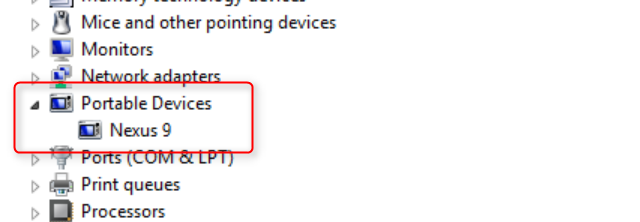
Primul, lasă-l să se încarce timp de câteva ore. Apoi, încercați o resetare soft. Dacă asta nu reușește, atunci efectuați o resetare hard. Dacă aceasta nu reușește, încercați să trageți bateria. Dacă o tracțiune a bateriei nu reușește (sau dacă are o baterie care nu se poate detașa), conectați-o la un computer pentru a vedea dacă este recunoscută. Dacă aceasta nu reușește, dispozitivul ar putea suferi de o baterie defectă sau o placă de bord deteriorată. Va trebui să returnați dispozitivul producătorului pentru reparații.
Dacă conectarea la un computer reușește și ai acces la Fastboot sau la ADB, atunci poți instala sistemul de operare original, cu condiția ca producătorul să permită utilizatorilor să descarce imaginile din fabrică ale funcționării lor sistem.
Scenariul de deblocat # 2: Unele semne de viață
Dispozitivul dvs. Android afișează următoarele simptome:
- Lumina de încărcare se aprinde atunci când este conectată la o sursă de alimentare;
- Detectat după conectarea la desktop sau laptop;
- Fără ecran de pornire Android;
În acest scenariu, dispozitivul prezintă câteva semne de viață, dar nu funcționează pe deplin. Ar putea suferi de un adaptor de alimentare deteriorat sau de un cablu microUSB. Schimbați-le și asigurați-vă că adaptorul de alimentare furnizează amperajul necesar (în mod normal cel puțin 1,5 amperi).
Primul, lasă-l să se încarce timp de câteva ore pentru a vă asigura că este taxat complet. Următor →, efectuați o resetare soft. Dacă acest lucru nu reușește, încercați să porniți în bootloader. Dacă asta reușește, efectuați o resetare din fabrică. Dacă aceasta nu reușește, dispozitivul poate necesita un tehnician autorizat.
Scenariul de deblocat nr. 3: Bootloop
Dacă ați instalat un ROM personalizat, atunci un bootloop poate fi mult mai sever decât pe un dispozitiv stoc, nemodificat. Bootloops-urile apar adesea din cauza unui sistem de operare deteriorat sau a unei aplicații dăunătoare.
- Ecranul de pornire se afișează continuu, sistemul nu se pornește;
- Uneori apare după o actualizare eșuată a OTA;
Primul, încercați o resetare soft. Dacă asta nu reușește, încercați pornirea dispozitivului în modul Safe. Dacă aceasta nu reușește (sau dacă nu aveți acces la modul sigur), încercați să porniți dispozitivul prin intermediul acestuia bootloader (sau recuperare) și ștergând cache-ul (dacă utilizați Android 4.4 și versiunile de mai jos, ștergeți și memoria cache Dalvik) și reporniți. Dacă acest lucru nu reușește, trebuie să utilizați metode mai drastice: Reporniți în bootloader și efectuați o resetare din fabrică. Dacă acest lucru nu reușește, dispozitivul ar putea necesita service de la un tehnician autorizat.
Dacă înțelegeți cum să utilizați Fastboot, poate doriți să verificați acest videoclip:
Scenariul de deblocat nr. 4: Cizme de sistem, dar afișează mesajele de eroare
Acest tip de mesaje de eroare apar pentru ambii defecțiuni hardware și software. Se vor afișa o varietate de mesaje de eroare dacă fișierele sistemului de operare de bază suferă daune. De asemenea, o unitate eMMC defectă (hard disk-ul său) poate strică datele.
- Dacă ați modificat sistemul de operare în orice fel, cum ar fi prin obținerea accesului root sau instalarea unui ROM personalizat.
- Dacă o actualizare software OTA a eșuat;
- Dacă dispozitivul afișează un Android mort;
Primul, încercați o resetare soft. Dacă aceasta nu reușește, porniți în bootloader și încercați o resetare din fabrică (Resetare hard AKA). Dacă acest lucru nu reușește, încercați să ștergeți cache-ul. Dacă aceasta nu reușește, opțiunile dvs. devin limitate. Puteți încerca să redirecționați o imagine de sistem folosind un set de instrumente sau folosind manual ADB. În caz contrar, dispozitivul ar putea necesita un tehnician autorizat pentru a-și restabili sistemul de operare în mod corespunzător.
Probleme de pornire Android?
Cea mai simplă metodă de tratare a unui dispozitiv Android de neîncărcat este de a lucra cu mediul de încărcare. Spre deosebire de majoritatea instalațiilor din sistemul de operare Windows, Android oferă utilizatorilor o metodă clară și ușoară de a-și restabili dispozitivul la starea proaspătă din fabrică. Când recuperarea eșuează (sau pur și simplu nu funcționează), utilizatorii își pot repara dispozitivul folosind alte mijloace, cum ar fi ADB.
Dacă, în unele scenarii neprevăzute, sfârșești să-ți pornești dispozitivul, încearcă acestea metode de recuperare pentru a debloca dispozitivul Android.
Doriți să aflați mai multe despre Android? Vezi aceste site-uri Android informative 6 site-uri informative pentru Android pe care ar trebui să le marchezi astăziSă știi totul despre Android poate fi greu. Aceste site-uri web informative pentru Android sunt în valoare de un marcaj pentru orice iubitor de Android. Citeste mai mult .
Kannon este un jurnalist tehnic (BA), cu pregătire în afaceri internaționale (MA), cu accent pe dezvoltarea economică și comerțul internațional. Pasiunile sale sunt în gadgeturi provenite din China, tehnologii informaționale (cum ar fi RSS) și sfaturi și trucuri de productivitate.


